- Коротко про головне: плюси і мінуси роутера
- Налаштування Інтернет-з'єднання
- Створення Wi-Fi мережі
- Підключити IPTV - легше легкого!
- Налаштування локальної мережі і DCHP
Наша взаимовыгодная связь https://banwar.org/
Налаштування роутера asus rt n12 - невід'ємна частина роботи з цим маршрутизатором. Цьому сприяють зростаючі обсяги файлів і збільшення кількості онлайн-сервісів, які виставляють нові вимоги до якості інтернет-з'єднання. 
Пристрій роутера.
Калібрування всіх необхідних параметрів дозволить вивільнити весь потенціал пристрою, і подарує користувачеві масу приємних враження від роботи з ним. Не варто хвилюватися, якщо який-небудь з пунктів в меню називається по-іншому або елементи інтерфейсу розташовані не там, де вони повинні бути відповідно до інструкції. Тут все залежить від версії програмного забезпечення. Про те, як її оновити до актуальної і про багато іншого, і піде мова далі.
Коротко про головне: плюси і мінуси роутера

Налаштування Wi-Fi роутерів.
Користувачеві пропонується wifi роутер із заявленою швидкістю мережі до 300 Мбіт / с і роботою по стандартам 802.11 b / g / n. Безсумнівно, на швидкість з'єднання впливають і дві несьемних антени (потужність в 5 dbi).
Пристрій відрізняється преміум-дизайном: шліфована пластикова вставка, фактурна верхня панель немов свідчать про високий клас виготовлення.
Що стосується апаратної частини, то вона така: CPU Broadcom BCM5357C0 архітектури MIPS 74K V4.9 (тактова частота - 300 МГц). Об'єм оперативної пам'яті - 32 мегабайта, вбудованої - 8 Мб. Все це багатство використовується для зберігання і використання програмних прошивок. До речі, її версія «з коробки» - 3.0.0.4.374_880. У числі дуже приємних бонусів надається підтримка новомодного інтернет-телебачення і функція батьківського контролю.
Як водиться, в комплекті йде CD-диск з майстром швидкого налаштування, але настройка роутера asus rt n12 в ідеалі повинна проводитися вручну для ретельного контролю всіх параметрів апарату.
Налаштування Інтернет-з'єднання
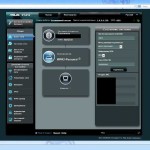
Підключення і настройка роутера asus rt n12.
Як налаштувати роутер asus максимально ефективно? Без самої нового ПО (програмного забезпечення) тут не обійтися. Його можна знайти на офіційному сайті Asus (адреса 1). Знайдіть в ньому вкладку «Сервіс» та відкрийте вікно центру завантажень. Відкривши меню «Файли», введіть назву роутера і натисніть кнопку «Пошук». При цьому для одного і того ж найменування сервіс може запропонувати відразу кілька специфікацій однієї і тієї ж моделі. Зокрема, для RT N12 існує близько 5 версій. Ці дані можна дізнатися з наклейки на нижній частині пристрою.
Для завершення пошуку, яку потрібно використати операційну систему. З усього списку відкрийте підшивку «Програмне забезпечення» і завантажте архів з найбільш новою прошивкою.
Оновити прошивку можна в будь-який момент автоматично - досить відкрити в основному веб-інтерфейсі «Додаткові настройки» і в графі «Адміністрування» вибрати пункт «Оновлення прошивки». Ось тепер можна приступати до безпосередньої налаштування. Для початку необхідно підключити маршрутизатор за такою схемою:
- «Роутер» і «електророзетка».
- «Інтернет-кабель» і «Wan-порт».
- «Мережева плата ПК» і «Пачкорд (кабель, що йде в комплекті» à «LAN-роз'єм».
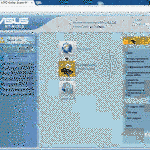
Перепрошивка роутера asus rt n12.
Другий пункт має на увазі знижку налаштувань маршрутизатора асус до заводських значень. Це стане в нагоді в разі придбання б / у гаджета. Для цього гострим тонким предметом потрібно придавити кнопку Reset на 10 секунд. Ознакою того, що все зроблено вірно, є одночасний світловий сигнал всіх світлодіодів на передній панелі роутера. Через кілька хвилин можна приступати до безпосередньої налаштування.
Відкрийте основний веб-інтерфейс. Доступ до нього можна отримати, ввівши в адресний рядок будь-якого доступного вам браузера наступний «лінк»: 192.168.1.1. У меню, в обох полях ( «Ім'я користувача» і «Пароль») введіть admin. Це стандартні значення «з коробки» для всіх пристроїв цього модельного ряду. Натисніть «Увійти».
Для того, щоб ваш роутер rt n12 безперешкодно працював, перед налаштуванням з'єднання необхідно дізнатися ті настройки і тип з'єднання, які вказані в договорі з мережевим провайдером. У разі будь-яких труднощів можна зателефонувати в службу підтримки. Натисніть на піктограму з підписом «Інтернет». Далі, в залежності від вибору типу з'єднання, шляхи дещо розходяться:
- «Динамічний IP».
- PPPoE.
- L2TP.
Налаштування динамічного типу не відрізняється будь-якої складності. Виберіть опцію «Автоматичний IP" в поле «WAN-з'єднання» і поставте галочки навпроти опцій «Включити WAN» і «Включити NAT». Якщо ви - постійний користувач торрент-трекерів, то знадобиться включити UPnP в тій же вкладці. У випадку з зазначеним в договорі конкретним MAC-адресою, його потрібно буде проставити в однойменному полі. Найчастіше він збігається з аналогічним значенням на підключеному до Всесвітньої павутини ПК, тому в більшості випадків можна просто скопіювати його.
Відповідно, під час налаштування PPPoE вибираємо цей тип з'єднання і повторюємо все з попереднього пункту. Залишається найголовніше - у вкладці «Налаштування облікового запису" в поля «Ім'я користувача» і «Пароль» вказуєте дані, прописані в договорі з інтернет-провайдером.
Схема L2TP аналогічна з підключенням через з'єднання PPPoE, за винятком того, що в поле «VPN-з'єднання» необхідно вказати окрему адресу, який можна дізнатися, зателефонувавши в технічну підтримку. Наприклад, для Beeline це tp.internet.beeline.ru. Збережіть всі внесені зміни.
Створення Wi-Fi мережі

Посилення Wi-Fi сигналу своїми руками.
Роутер asus rt n12 без налаштованого Wi-Fi з'єднання як засмучена гітара: грати можна, але задоволення ніякого. Тому слід виконати ряд нехитрих дій, які допоможуть створити і відкалібрувати робочу мережу на ваш смак. Спочатку здійсните вхід у вкладку «Бездротова мережа».
У віконці «Загальні настройки» вкажіть такі дані:
- SSID - будь-яка назва для майбутньої бездротової мережі. Існують обмеження по кількості використовуваних символів (до 63).
- «Метод перевірки автентичності» - WPA або WPA 2 - Personal - особливої різниці між ними немає, якщо роутер asus rt n12 буде використовуватися виключно в домашніх умовах.
- «Ключ WPA / WPA 2» - кодове слово для підключення до Wi-Fi мережі. Крім обмеженої кількості символів, заборонено використовувати кирилицю.
- Натисніть кнопку «Прийняти» для збереження.
Підключити IPTV - легше легкого!
Налаштування роутера asus rt n12 для перегляду телеканалів у відмінній якості являє собою ще одну задачу, з якою можна впоратися без програм по автоматичному налаштуванню. Для цього знадобиться дотримуватися такого алгоритму. Відкрийте вкладку по шляху «Локальна мережа» à потім - «Вибір порту IPTV-STB». Вам покажуть графічне зображення задньої панелі маршрутизатора, завдяки якій легше буде вибрати конкретний порт, відведений для підключення IPTV-тюнера. При цьому підключіть приставку. Збережіть внесені зміни і перезавантажте роутер asus rt n12.
http://antonkozlov.ru/
Налаштування локальної мережі і DCHP
Локальна мережа - непогана можливість, яка доступна практично у всіх роутерах.
Для її активізації потрібно включити DHCP-сервер:
- Перейдіть у вкладку «Локальна мережа», а звідти в розділ «IP-адреса локальної мережі».
- У цьому розділі можна змінити адресу за замовчуванням (його ви вводили для доступу до головного меню апарату) на будь-який інший.
- Для виключення або повторного включення DHCP досить зайти у відповідну вкладку.
http://antonkozlov.ru/
Тепер ви знаєте, як налаштувати роутер asus rt n12, більш того - отримані знання стане в нагоді при підключенні аналогічних пристроїв цієї фірми, так як Asus йде по шляху уніфікації власних продуктів.








